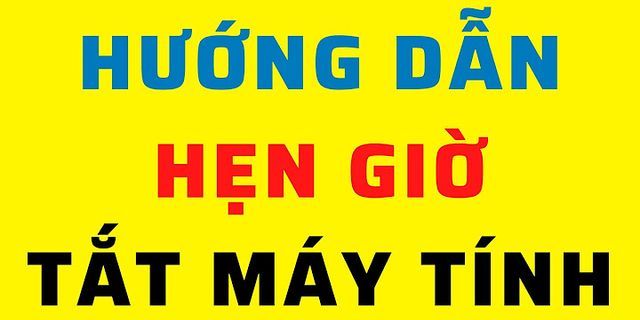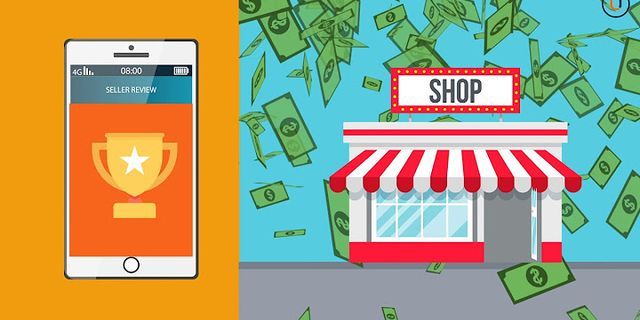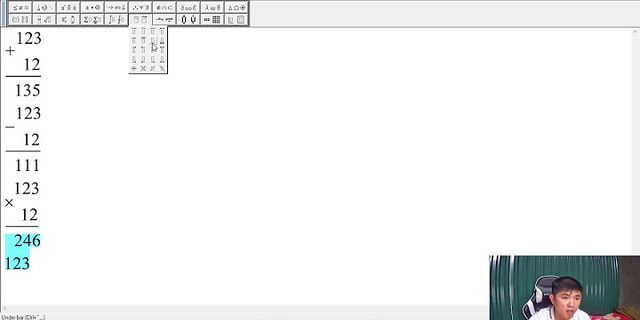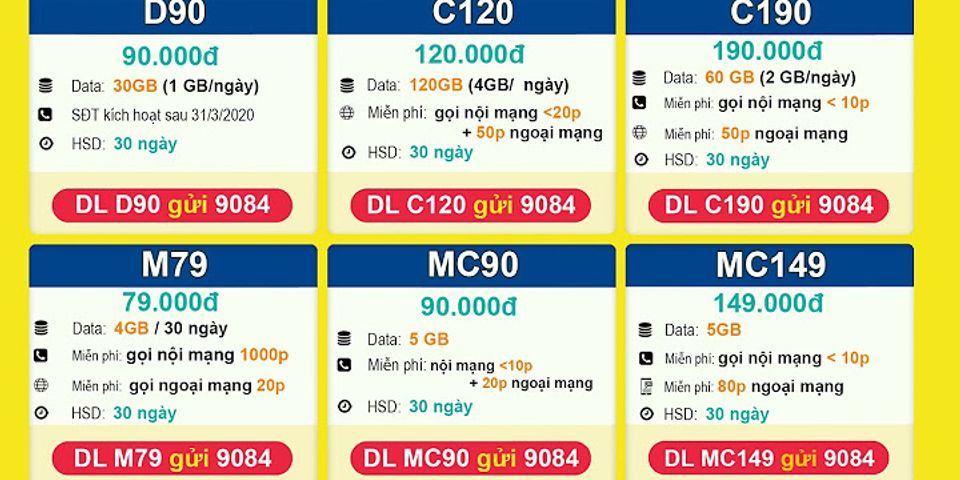Cập nhật: 14-10-2020 -/- Lượt xem: 7.857 Show
Những ai học về công nghệ thông tin hoặc có chút kiến thức về laptop thì chắc hẳn không xa lạ gì với USB Boot. Nó là thiết bị tuy nhỏ gọn nhưng giúp khắc phục các lỗi hệ thống rất hiệu quả. Nhưng nếu có một ngày laptop HP không nhận USB Boot thì phải làm sao? Hãy thử làm theo giải pháp dưới đây để khắc phục tình trạng này nhé.  Nguyên nhân máy tính không nhận USB BootUSB Boot là một chiếc USB đã được nạp các hệ điều hành và các công cụ phần mềm cần thiết để khôi phục dữ liệu, phân vùng ổ cứng, kiểm tra tình trạng Ram,…. Nhưng có lẽ ứng dụng quan trọng nhất của thiết bị này là cài Windows và cài lại mật khẩu laptop. Có rất nhiều người đặt mật khẩu mới cho máy tính của mình mà quên mất không nhớ ra. Nếu như cài lại hệ điều hành thì không những mất nhiều thời gian mà còn mất luôn dữ liệu lưu trong ổ C. Thay vì đó, khi sử dụng USB Boot bạn chỉ mất khoảng 5 phút để xóa bỏ mật khẩu đã cài đặt trên máy mà không mất đi bất cứ dữ liệu nào. Nếu đang dùng laptop HP mà máy không nhận USB Boot thi có thể là do Secure Boot đang hoạt động và Boot Legacy (Launch CMS) đang tắt làm cho chiếc máy tính không tương thích. Ngoài ra, máy tính thiếu Driver, nhiễm virus, cổng USB khóa hoặc tiếp xúc kém cũng gây nên tình trạng này.  Cách khắc phục laptop HP không nhận USB BootTrường hợp do Secure BootBước 1 : Tắt và khởi động lại laptop để vào Menu Bios Đối với dòng máy tính hãng HP để vào được Bios, khi máy đang khởi động bạn nhấn giữ phím F10 liên tục. Nhưng HP có cực kỳ nhiều sản phẩm và đôi khi cách này không hiệu quả. Nếu vậy bạn hãy thử các phím khác như Escape + F10 hoặc F2, F6. Bước 2 : Trong tab Security thì các bạn dùng phím mũi tên lên, xuống và phím Enter để có thể chọn vào mục Secure Boot Menu. Bước 3: Tương tự, trong cửa sổ Secure Boot Control hiện lên, bạn dùng phím mũi tên và Enter để chọn Disabled Bước 4: Tiếp đó hãy nhấn phím F10, chọn Yes để lưu cài đặt. Bước 5: Thoát ra màn hình Bios ban đầu hãy nhấn phím ESC Bước 6: Di chuyển đến tab Boot, chọn Launch CMS rồi chọn Enabled và nhấn Enter vậy là chế độ Boot Legacy đã được bật Bước 7: Giống như bước 4 bạn nhấn phím F10 và chọn Yes để lưu cài đặt Vậy là đã xong. Bạn hãy kiểm tra lại tình trạng laptop HP không nhận USB Boot đã được khắc phục chưa.  Trường hợp do laptop bị thiếu driverKhông những USB Boot mà ngay cả những USB thường máy tính cũng không nhận nếu như bị thiếu driver. Đó là do trong quá trình cài mới hoặc cài lại Windows đã bạn đã bỏ sót driver này. Để khắc phục, bạn cần tải và cài đặt bản bị thiếu về. Có thể dùng các phần mềm cập nhật tự động driver như Wandriver, EasyDriver, DriverBooster,…  Trường hợp cổng USB tiếp xúc kémNếu laptop của bạn đã dùng một thời gian dài mà không được vệ sinh định kỳ thì không thể loại trừ khả năng cổng USB bị bám bụi, hoen gì nên mới không nhận USB Boot. Hãy vệ sinh sạch sẽ cổng này hoặc cắm sang cổng khác thử xem sao. Nếu không vẫn không được, bạn buộc phải Trường hợp laptop nhiễm virusVirus sẽ đánh cắp dữ liệu và đôi khi là phá hủy file hệ thống máy dẫn đến laptop hoạt động không đúng cách. Hãy nhanh chóng loại quét sạch virus và restart lại máy nếu bạn nghi ngờ đây là nguyên nhân khiến cho laptop HP không nhận USB Boot. Nên mua phần mềm diệt virus bản quyền sẽ tốt cho máy hơn mấy bản tràn lan trên mạng. Nhưng nếu hệ điều hành đã bị hỏng nặng rồi thì cách tốt nhất là cài lại bản Windows mới. Dịch sửa chữa laptop HP uy tín lấy ngay tại Hà NộiTrong quá trình sử dụng laptop HP hay bất cứ laptop hãng nào mà gặp phải trục trặc như không nhận USB Boot thì hãy đến với Laptop Hải Đăng để được khắc phục. Chúng tôi ngoài kinh doanh, buôn bán laptop cũ ra thì còn cung cấp dịch vụ sửa chữa, thay thế linh kiện giá rẻ lấy ngay. Đội ngũ thợ sửa với tay nghề cao luôn túc trực tại cửa hàng để luôn sẵn sàng giúp đỡ khách hàng mọi lúc khi cần. Chẩn đoán và sửa chữa đúng “bệnh” của máy. Đối với các lỗi về phần mềm, lỗi hệ thống, thời gian sửa chỉ mất 30 phút đến 2 tiếng. Còn về linh kiện, nếu có sẵn sẽ thay ngay tại chỗ, ngược lại sẽ mất khoảng 2-3 ngày là lâu nhất. Các giấy tờ như phiếu nhận máy, phiếu bảo hành, hóa đơn đều được cung cấp đầy đủ, tạo sự uy tín cho cửa hàng và sự an tâm cho khách hàng. Địa chỉ Laptop Hải Đăng ở số 28 Thái Hà ngay trung tâm Hà Nội thuận tiện cho việc di chuyển từ các quận huyện đến sửa chữa.  Có thể bạn quan tâm: Tin tức cùng chuyên mục  02/04/2019 - 1.291 lượt xem  02/04/2019 - 1.016 lượt xem
Menu Boot, BIOS chắc hẳn đã quá quen thuộc với các bạn thường xuyên cài WIN hoặc thích học hỏi, khám phá về máy tính, công nghệ. Với những bạn đang sử dụng dòng máy HP thì cách vào Boot máy HP sẽ không còn xa lạ. Bạn biết gì về menu Boot, BIOS máy tính?Menu Boot hay còn gọi là menu khởi động, là một tính năng được tính hợp sẵn trên máy tính, giúp người dùng kiểm soát được cơ chế khởi động, cách làm việc của máy tính. Hay nói cách khác, Boot là một quy trình khởi động trong máy tính, bắt đầu từ những thông tin được nạp vào từ những nguồn như USB, đĩa mềm, đĩa CD, Bios, LAN…  Thông thường, máy tính sẽ mặc định khởi động từ ổ cứng chứa hệ điều hành. Tuy nhiên, đôi khi người dùng sẽ cần vào menu Boot và chuyển tính năng Boot sang đĩa DVD, USB hoặc ổ cứng gắn ngoài. Ví dụ như các trường hợp như cài lại win, cứu hộ dữ liệu,… Thêm một ví dụ để bạn dễ hiểu hơn nhé. Bạn đang có 1 chiếc USB Boot dùng để cài WIN, tuy nhiên khi kết nối vào máy tính thì hệ thống của PC sẽ không tự nhận diện được chức năng của chiếc USB này là dùng để cài WIN. Khi đó, bạn cần vào Menu Boot để chuyển trạng thái Boot từ ổ cứng sang USB để hỗ trợ máy tính nhận diện được bộ cài đặt WIN của chiếc USB này. >> Xem thêm: Cách vào UEFI (BIOS) cho tất cả máy tính bằng Boot hoặc Win 10 Quy trình hoạt của Boot máy tính?Có lẽ bạn chưa biết răng trong quá trình khởi động, ROM máy tính sẽ chạy 1 đoạn chương trình mồi để nạp hệ điều hành vào RAM và giúp kiểm tra hệ thống máy tính. Nhưng do bản chất của RAM là không lưu lại thông tin sau khi mất điện, nên ROM lại phải đóng vai trò “mồi” mỗi khi khởi động để giúp hệ điều hành được đưa lên RAM. Nói một cách dễ hiểu hơn là máy tính phải “tự dẫn dắt” nó khi khởi động. Vậy Boot máy tính có chức năng gì?Chức năng của Boot option máy tính rất quan trọng. Thông qua đó, chúng ta có thể xem cấu hình chi tiết của máy, cũng như thiết lập và sửa lỗi máy tính khi có bất kỳ vấn đề phát sinh nào. Mỗi hãng máy tính khác nhau sẽ có cách vào Boot Option và Bios khác nhau, hay ta thường gọi là các phím tắt (hot key). Cách vào Boot Option máy tính HPCách truy cập vào Boot Option máy tính thực ra rất dễ dàng. Tuy nhiên, mỗi hãng máy tính khác nhau lại có các vào Boot riêng. Nếu bạn đang sử dụng các dòng máy tính HP mà chưa biết cách dùng phím tắt vào Boot Option máy tính HP thì tham khảo hướng dẫn dưới đây nhé.  Hướng dẫn vào Boot Option Máy HP bằng phím tắt và sử dụng menu BootMáy tính HP là một trong những thương hiệu máy tính nổi tiếng và được nhiều người dùng ưa chuộng tại Việt Nam. Không chỉ có thiết kế đẹp mắt, sang trọng mà còn có độ bền cao. Cấu hình và giá thành Laptop HP cũng rất đa dạng, phục vụ đối tượng khách hàng ở mọi phân khúc khác nhau, từ giá rẻ đến cao cấp, từ máy tính cá nhân đên sử dụng cho doanh nghiệp vừa và nhỏ… Nếu bạn cũng đang sử dụng một chiếc máy tính thương hiệu nổi tiếng của Mỹ này mà chưa biết cách sử dụng phím tắt để vào Boot Option hoặc cách sử dụng menu Boot thì tham khảo hướng dẫn dưới đây nha. Vào Boot Option máy tính HP bằng phím tắtĐể vào menu Boot Option máy HP, bạn nhanh tay nhấn phím F9 hoặc ESC ngay khi nhấn nút nguồn để khởi động máy tính. Cách vào Boot máy tính này áp dụng cho tất cả các dòng và model laptop HP. Hướng dẫn sử dụng menu Boot máy HPBước 1: Sau khi vừa nhấn nút nguồn máy tính, bạn nhanh tay nhấn ngay phím tắt như đã hướng dẫn ở trên để truy cập vào Menu Boot HP. Bước 2: Ngay sau khi ấn phím tắt, màn hình sẽ hiển thị lên giao diện Menu Boot, thường là chữ trắng nền đen hoặc chữ trắng nền xanh như hình bên dưới. Giờ thì bạn chỉ cần chọn vào tên thiết bị mà bạn cần Boot (khởi động).  Ví dụ: Nếu muốn cài WIN từ USB thì bạn chọn tên USB để Boot vào bộ cài đặt WIN. Hoặc khi cần sử dụng đĩa DVD cứu hộ để cứu hộ dữ liệu trên laptop thì bạn chỉ cần nhấn chọn vào tên ổ đĩa DVD. Hi vọng thông qua bài viết này, các bạn đã hiểu rõ hơn về Boot máy tính, cũng như cách truy cập và sử dụng menu Boot máy HP. Đừng quên theo dõi Crackngay để cập nhật thêm nhiều Thủ thuật Windows và MacOS mới chúng mình ra trong tương lai nhé! >> Xem thêm: Chi tiết cách chỉnh độ sáng màn hình laptop Dell, Hp, Asus, Lenovo,… |